Slack連携を行う
このドキュメントでは、Slack連携を行うために必要な設定について解説します。
Accel-Mart QuickからSlackにメッセージを送信する
SlackにAccel-Mart Quickと連携するためのアプリ(ボット)を作成します。
-
Slackにログインした状態で「Slack API」にアクセスし、Slackアプリを作成します。
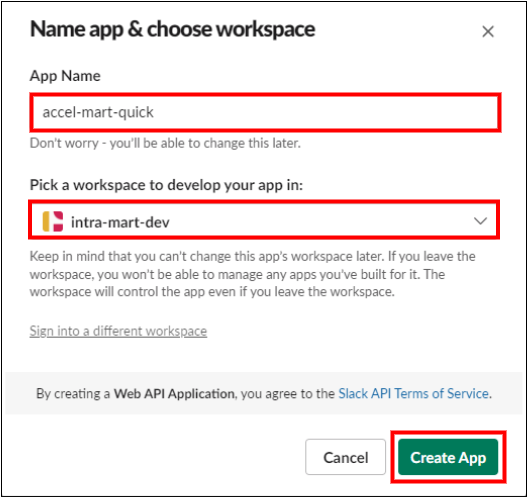 備考
備考詳細な手順は、「Slack ヘルプセンター - ワークスペースで利用するボットの作成」を参照してください。
-
左サイドバーの「OAuth & Permissions」をクリックします。
-
「Scopes」→「Bot Token Scopes」で「Add an OAuth Scope」をクリックし、「chat:write」を追加します。
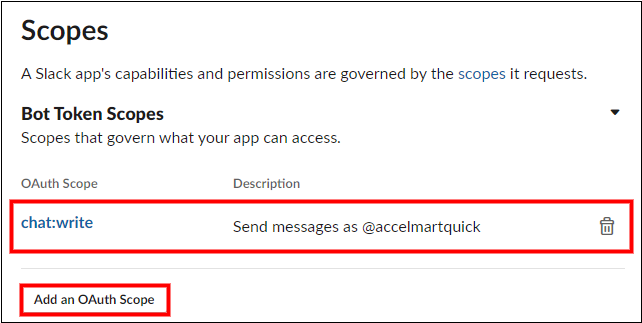 備考
備考ボット��ではなく、Slackのユーザとしてメッセージを送信したい場合は、「Bot Token Scopes」ではなく「User Token Scopes」を使用してください。
なお、Slackでは「Bot Token Scopes」の利用が推奨されています。
詳しくは以下を参照してください。 -
左サイドバーの「Install App」をクリックします。
-
「Install App to Workspace」ボタンをクリックします。
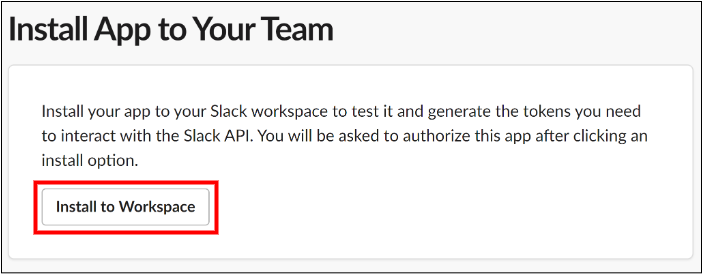
-
権限をリクエストする画面が表示されるため、「許可する」をクリックします。
-
「Bot User OAuth Token」が発行されます。Slackと連携する業務ロジックを作成する際に使用するため、控えておきます。
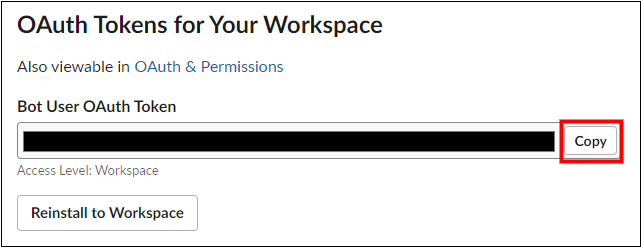
-
作成したアプリをチャンネルに追加します。Accel-Mart Quickからのメッセージを受け取るチャンネルに追加してください。
-
チャンネルの詳細を表示し、「インテグレーション」→「App」から「アプリを追加する」をクリックします。
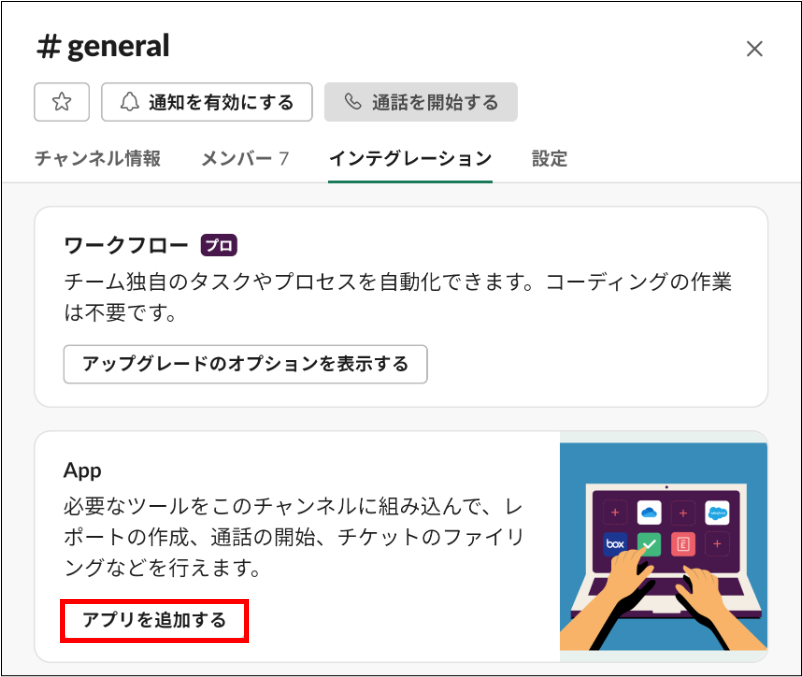
-
作成したアプリを選択します。
-
これでSlack側で必要な設定は完了で��す。業務ロジックで「Slack連携 > メッセージ送信」タスクを利用することで、Slackにメッセージを投稿できます。
備考Slackと連携する業務ロジックの例は「ワークフローの処理時に特定のSlackチャンネルに通知する」を参照してください。